هل تحتاج إلى مساعدة فورية أو يدوية؟ إلغاء تثبيت PlistEdit Pro Mac؟ ربما على الفور دون أي بقايامن خلال اتباع النصائح المذكورة في هذه المقالة، يمكنك حل مشاكلك.
قد تجد نفسك في أحد الظروف العديدة المذكورة أدناه حيث يكون إلغاء تثبيت PlistEdit Pro Mac ضروريًا في وقت ما. ربما قررت تغيير وظيفتك أو لديك أسباب محددة أخرى لذلك. يمكن القيام بذلك من خلال التأكد من أن البرنامج لم يعد يعمل على جهازك. بغض النظر عن سبب إلغاء تثبيت PlistEdit Pro Mac الذي ترغب فيه، فإن الإرشادات التالية سترشدك خلال الإجراء بالتفصيل.
المحتويات: الجزء 1. لماذا من الصعب إلغاء تثبيت PlistEdit Pro على نظام التشغيل Mac؟الجزء 2. كيفية إلغاء تثبيت PlistEdit Pro يدويًا من جهاز Mac الخاص بي؟الجزء 3. كيفية إلغاء تثبيت PlistEdit Pro على جهاز Mac بشكل كامل وسريع؟الجزء 4. استنتاج
الجزء 1. لماذا من الصعب إلغاء تثبيت PlistEdit Pro على نظام التشغيل Mac؟
يبدو أن العديد من الأشخاص يجدون صعوبة في إزالة التطبيقات تمامًا، وخاصةً إلغاء تثبيت PlistEdit Pro على نظام التشغيل Mac. يواجه بعض الأشخاص صعوبات أثناء الإزالة، بينما يواجه آخرون صعوبات بعد إلغاء تثبيت التطبيق.
غالبًا ما يقوم المستخدمون بإلغاء تثبيت PlistEdit Pro Mac للأسباب التالية:
- لا يعمل البرنامج جنبًا إلى جنب مع البرامج الأخرى المثبتة.
- يفشل البرنامج أو يتعطل بشكل روتيني أو متقطع.
- التطبيق لا يرقى إلى مستوى تطلعات المستخدم.
- تمت إعادة تثبيت البرنامج.
- يعتقد المستخدم، وكذلك بعض المواقع الإلكترونية، أن هذا البرنامج قد يكون ضارًا.
- لا توفر إعدادات Windows أو لوحة التحكم قائمة بالبرنامج.
- تظل بعض العمليات المرتبطة بالبرنامج نشطة على الكمبيوتر بعد الإزالة.
- لا يزال الكمبيوتر يحتوي على بعض بقايا التطبيق.
- إزالة عملية كانت قيد التشغيل لفترة طويلة ولكنها لم تنتهي.
المشكلات المحتملة التي قد تحدث بعد إزالة PlistEdit Pro
- إما أن برنامج إلغاء التثبيت المتكامل للبرنامج يفشل في التشغيل أو يعمل بشكل غير صحيح.
- لم تتمكن عملية إلغاء التثبيت من إكمالها بسبب عدم القدرة على تنفيذ الملف.
- خطأ منع الإزالة الكاملة لجميع الملفات.
- هناك إجراء مختلف يمنع إلغاء تثبيت البرنامج.
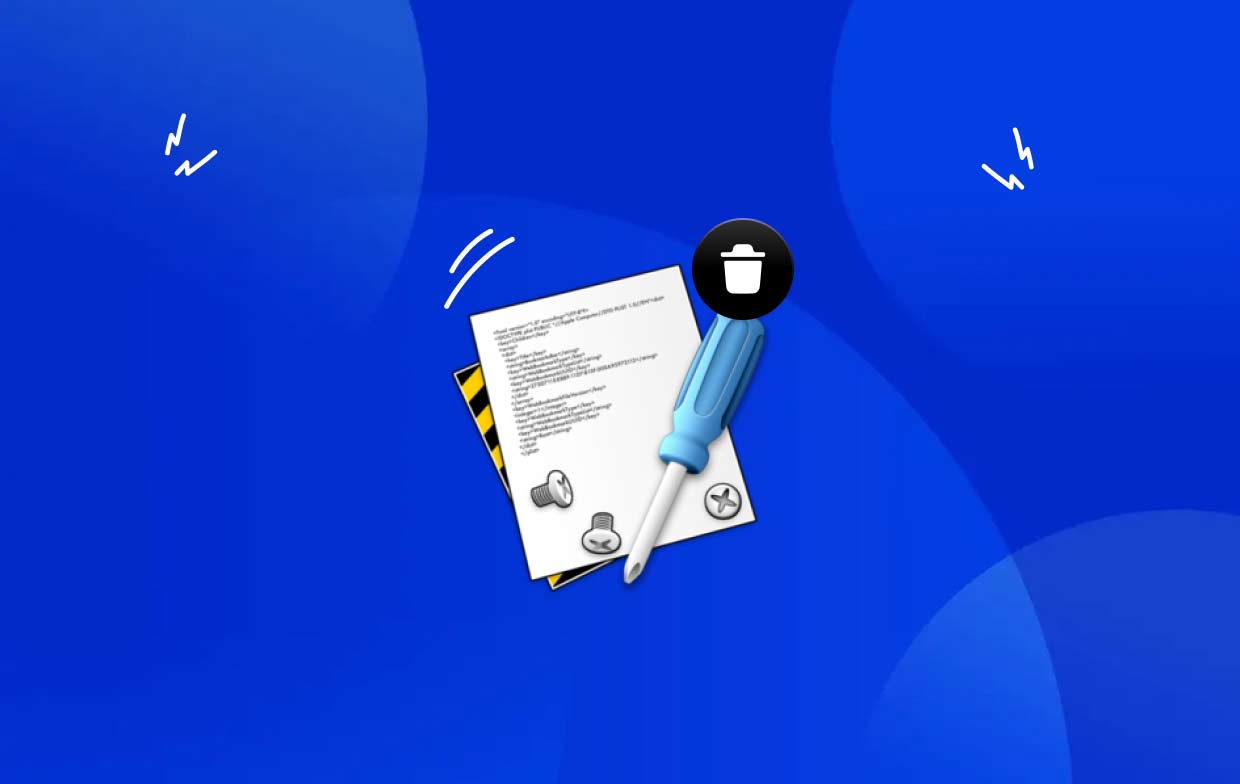
الجزء 2. كيفية إلغاء تثبيت PlistEdit Pro يدويًا من جهاز Mac الخاص بي؟
إلغاء تثبيت PlistEdit Pro Mac من Finder
- يمكنك تحديد موقع برنامج PlistEdit Pro ضمن دليل التطبيقات ضمن Finder، حيث يتم تخزين التطبيقات المثبتة عادةً، ونقله إلى هناك لحذفه.
- حدد التطبيقات من القائمة الموجودة على الجانب الأيسر عن طريق تحديد Finder من Dock.
- اسحب صورة رمز PlistEdit Pro إلى سلة المهملات بعد تحديد موقعه داخل المجلد.
- عندما يُطلب منك تأكيد رغبتك في إزالة البرنامج، أدخل كلمة المرور الخاصة بالحساب.
- لإرساله إلى سلة المهملات، اضغط على موافق.
- قم بتحديد "إفراغ سلة المهملات" بالضغط بزر الماوس الأيمن على رمز سلة المهملات.
- حذف الملفات المرتبطة بـ PlistEdit Pro
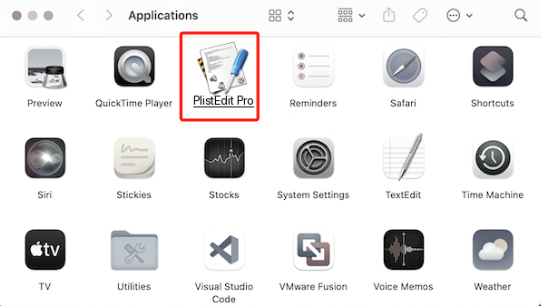
عندما تختار إلغاء تثبيت PlistEdit Pro Mac، ونقله إلى سلة المهملات، والذي يسمح لك فقط بإلغاء تثبيت الحزمة التي تم تنزيلها للتطبيق المعين، فقد يكون لديك مشكلات متبقية.
- انقر فوق "انتقال"، ثم اختر "مجلد".
- في المربع الذي يظهر، اكتب "/library/"، ثم اضغط على مفتاح الرجوع على لوحة المفاتيح.
- يجب عليك فحص المجلدات المتعددة الموجودة في المكتبة للتأكد من تنظيف كافة الملفات المرتبطة بـ PlistEdit Pro بشكل صحيح داخل مجلدات Application Caches وSupports وPreferences.
- تأكد من إفراغ سلة المهملات بعد إزالة كافة الملفات من الداخل.

الجزء 3. كيفية إلغاء تثبيت PlistEdit Pro على جهاز Mac بشكل كامل وسريع؟
هل هناك من يطلب المزيد من الإرشادات حول كيفية إلغاء تثبيت PlistEdit Pro Mac بفعالية من جهاز Mac الخاص به؟ في هذه الحالة، هناك حاجة إلى قطعة متخصصة من التكنولوجيا للقيام بهذه المهمة. في هذه الحالة، يجب عليك الاستفادة من PowerMyMacاستخدم هذه الأداة المتخصصة، والتي تم إنشاؤها خصيصًا لإصدار Mac الحالي لديك، مما يتيح لك حل المشكلة بسرعة. وبمساعدة هذه الإمكانية، يمكنك اكتشاف أي مكون للبرنامج وحذفه.
- للعثور على البرامج التي تم تنزيلها مسبقًا على النظام، اختر App Uninstaller من قائمة عناصر القائمة المتوفرة واضغط على SCAN.
- قد تجد العديد من علامات التبويب التي تحمل تسميات "محدد" أو "المتبقي" أو "كل التطبيقات" أو "غير مستخدم" في الزاوية اليسرى السفلية من الشاشة. ويمكن حذف البرامج غير المرغوب فيها عن طريق اختيارها من القائمة المعروضة أو عن طريق إدخال عنوانها في شريط البحث في الجزء العلوي الأيمن من الشاشة.
- بعد اختيار البرنامج والملفات المرتبطة به التي تريد إزالتها، اختر "تنظيف" لحذفه بالكامل.
- عند اكتمال عملية التنظيف، ستظهر لوحة تحمل عنوان "تم التنظيف بالكامل" وتعرض العدد الإجمالي للملفات التي تم حذفها مؤخرًا من النظام بالإضافة إلى مقدار مساحة التخزين المتاحة.

الجزء 4. استنتاج
إن هذا المكون من PowerMyMac هو الحل المناسب لك إذا كنت مستعدًا للتوقف عن إهدار وقتك واستعادة التحكم في حذف أي برنامج Mac. فهو يسمح لك بالقيام بهذين الأمرين في نفس الوقت، لذا فهو الخيار الأفضل لك إذا كنت مستعدًا للتوقف عن إهدار وقتك. إذا حاولت إلغاء تثبيت PlistEdit Pro على Mac أو أي برنامج غير مرغوب فيه آخر على جهاز Mac الخاص بك دون جدوى وتبحث عن أداة موثوقة للقيام بهذه العملية نيابة عنك، فإن حل PowerMyMac هو الخيار المناسب لك.



